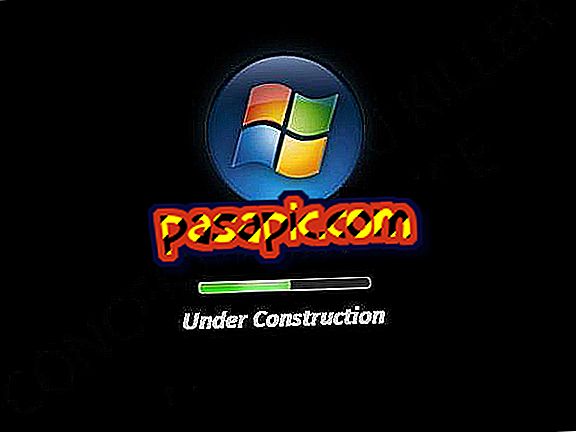Hogyan lehet javítani az elmosódott képeket

Biztos, hogy valaha is történt veled: a képen látható minden olyan, mint amilyennek kell lennie, a helyes keretezéssel, a nyitott szemekkel és a tökéletes fénygel rendelkező emberekkel, de ... elmosódott! A rossz megközelítés teljesen tönkreteheti azt a fényképet, amely egyébként rendben van és mindig nagyon szomorú. A normális dolog az, hogy sóhajtunk és lemondunk, hogy elveszítsük ezt a képet, de tudtad, hogy sok esetben lehetséges megjavítani? Hogy nem azért, mert nem próbálkozunk! A .com-ban megmondjuk, hogyan lehet javítani az elmosódott képeket.
A következő lépések:1
A homályos fénykép rögzítésének legegyszerűbb módja az, hogy a hálózaton található számos online fotószerkesztő egyikét használja. Sokan közülük is ingyenesek, így nem kell semmit fizetnie. Ebben a konkrét bemutatóban Pixlr-t fogunk használni, ami egy nagyon jó szerkesztő, amely ehhez a feladathoz tökéletes. Lépjen a //pixlr.com oldalra.

2
A Pixlr-ben egy kicsit görgetve addig, amíg három nagy dobozban találja magát az oldal három fő szolgáltatásával: Pixlr Editor, Pixlr Express és Pixlr O-Matic. Az az, amelyik érdekel minket, az első, Pixlr Editor, egy online szerkesztő, amely nagyon hasonló a Photoshophoz . Kattintson a "Webes alkalmazás indítása" gombra.

3
Belép a szerkesztőbe, ahol megjelenik egy ablak, amelyből ki kell választania a retusálni kívánt képet. Kiválaszthatja, hogy megnyitja-e a számítógépről (esetleg a kívánt opciót), egy URL-ről vagy egy képkönyvtárból (pixel, Facebook fotók stb.). Válassza ki a kívánt beállítást, és nyissa meg a képet.

4
Most, hogy a szerkesztőben a fotót szeretné nyitni, menjen a Pixlr felső sávjának menüjébe. Kattintson a Szűrők gombra A legördülő menüben, amelyen az összes szűrő megnyílik, megjelenik egy „Fókusz”. Kattintson ide, hogy a kép automatikusan összpontosuljon.

5
A Pixlr nagyon finom megközelítéseket tesz lehetővé, így lehetséges, hogy a szűrő elhaladása után észreveszed, hogy a különbség nem elég. A fókuszálás folytatásához csak a 4. lépés (Filters> Focus) folyamatát ismételje meg annyiszor, ameddig csak akarja, amíg a kép nem tetszik.

6
Csak a kép mentése és letöltése csak akkor történik meg, ha már nem homályos. Ehhez válassza a Fájl> Mentés parancsot. Megnyílik egy ablak, amelyben kiválaszthatja, hol szeretne menteni a képet, ha a számítógépén, a Pixlr, a Facebook, a Flickr vagy a Picasa könyvtárában. Válassza ki a kívánt opciót, azt a helyet, ahová a fényképet menteni szeretné, majd kattintson az OK gombra. Kész!